Na falta do equipamento físico, para imprimir um arquivo ou uma página na Internet, você pode converter o seu documento em um arquivo PDF, que pode ser lido ou impresso (no papel) em qualquer outro lugar.
Pode ser útil para condensar em um só arquivo uma página inteira da Internet ou algum comprovante online que você não queira imprimir e prefira armazenar digitalmente.

Como instalar suporte a impressão em PDF
Esta dica foi testada em versões superiores ao 11.04 do Ubuntu.
Comece por abrir um terminal com Ctrl + Alt + T. Dentro do terminal digite (ou copie e cole) o seguinte comando:
sudo apt-get install cups-pdf
O pacote CUPS-PDF é um backend de impressão em formato PDF. Ele fornece suporte de escrita PDF para o CUPS e pode ser usado como impressora virtual em uma rede sem papel ou para executar testes no CUPS.
Seus documentos são gravados na pasta
A instalação pode demorar menos de um minuto, dependendo da sua conexão.
O pacote cups-pdf está disponível para as outras distro também.
Cheque tudo!
Feito isto, verifique se tudo correu bem clicando no primeiro ícone à direita da tela (aquele que você usa para ter acesso à opção de desligar o PC/notebook) e selecione “Configurações do sistema…”
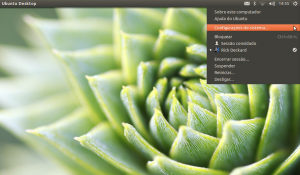
Menu do Painel superior
Dentro do painel de Configurações do sistema selecione o ícone de configuração das impressoras:

Painel de configuração do sistema
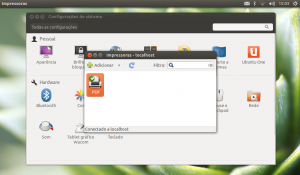
Painel de configuração de impressoras
No XFCE (o ambiente do Xubuntu), o painel de impressão é semelhante à imagem abaixo:
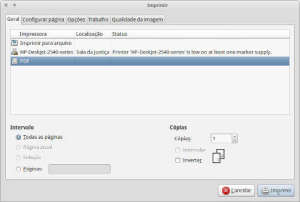
Agora já será possível imprimir qualquer página web para um arquivo PDF, usando o Ctrl + P (na maioria dos navegadores).


13 replies on “Imprima arquivos PDF no Ubuntu, usando uma impressora virtual”
Yes! Salvou minha vida!
Funcionou perfeitamente no LinuxMint.
Obrigado, camarada! A migração do sistema windows para ubuntu vai ficando mais fácil tendo ajudas como essa. Valeu!
Valeu xará – THIAGO OLIVEIRA – sua dica funcionou perfeito – merece um Oscar! kkkkk #ObrigadoTambémElias
Ola galera…….. para voce que ta usando o ubuntu 14.10 que esta sem visualizar o icone da impressora em pdf eh muito simples.
va em configuracoes do sistema / impressora / adicionar / generic CUPS-PDF/ e depois so cliar em avancar e correr pro abraco…
espero ter ajudado
Obrigado. =) Poupo-me muito tempo.
Qual tipo de porta de saida devo selecionar?
Você deve selecionar o modo de impressão em PDF.
Aqui não funcionou no Ubuntu 14.10, instalou bacana, mas só que não apareceu a impressora instalada.
Olá, so queria dar uma dica, não é direto como a sua dica, mas ajuda bastante.
Existe uma extensão para o firefox chamada PrintEdit com ela voce pode selecionar as partes que não deseja, visualizar e depois imprimir para arquivo pdf ou ps
Sucesso.
Valeu, Sérgio!
Tenho certeza de que a sua dica poderá ser útil a muitas outras pessoas.
Obrigado, obrigado e obrigado novamente.
Tou começando com o linux e tou procurando alternativas para programas que tinha no ruindows, e essa foi uma dica muito valiosa.
Obrigado amigão ajudou muito!!!
Muito bacana seu Blog Elias.
Tenho pego ótimas dicas de linux.
Parabéns !!
Um Abraço.